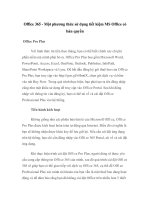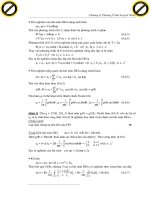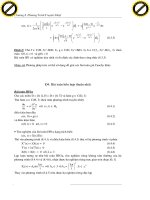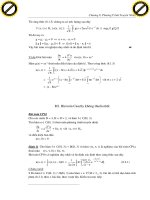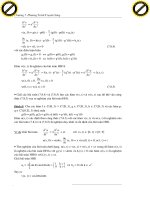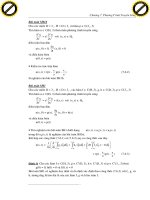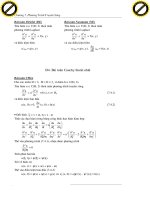Office 365 - Một phương thức sử dụng tiết kiệm MS Office có bản quyền pptx
Bạn đang xem bản rút gọn của tài liệu. Xem và tải ngay bản đầy đủ của tài liệu tại đây (97.01 KB, 3 trang )
Office 365 - Một phương thức sử dụng tiết kiệm MS Office có
bản quyền
Office Pro Plus
Với hình thức trả tiền theo tháng, bạn có thể biết chính xác chi phí
phần mềm mà mình phải bỏ ra. Office Pro Plus bao gồm Microsoft Word,
PowerPoint, Access, Excel, OneNote, Outlook, Publisher, InfoPath,
SharePoint Workspace và Lync. Để bắt đầu đăng ký gói thuê bao của Offi ce
Pro Plus, bạn truy cập vào chọn gói dịch vụ và bấm
vào nút Buy Now. Trong quá trình thực hiện, bạn phải tạo ra tên đăng nhập
cũng như mật khẩu sử dụng để truy cập vào Offi ce Portal. Sau khi đăng
nhập với thông tin vừa đăng ký, bạn có thể tải về và cài đặt Offi ce
Professional Plus vào hệ thống.
Tiến hành kích hoạt
Không giống như các phiên bản bán lẻ của Microsoft Offi ce, Offi ce
Pro Plus được kích hoạt hoàn toàn tự động qua Internet. Điều đó có nghĩa là
bạn sẽ không nhận được khóa key để lưu giữ lại. Nếu cần cài đặt ứng dụng
trên hệ thống, bạn chỉ cần đăng nhập vào Offi ce 365 Portal, tải về và cài đặt
ứng dụng.
Khi thực hiện trình cài đặt Offi ce Pro Plus, người dùng sẽ được yêu
cầu cung cấp thông tin Offi ce 365 của mình, sau đó quá trình cài đặt Offi ce
365 sẽ giúp bạn có thể giao tiếp với dịch vụ Offi ce 365, cụ thể để Offi ce
Professional Plus xác minh tài khoản của bạn vẫn là một thuê bao đang hoạt
động và để đảm bảo rằng bạn đã không cài đặt Office trên nhiều hơn 5 thiết
bị khác nhau. Nếu bạn không thể kết nối với Internet, ứng dụng sẽ tiếp tục
cố gắng thực hiện cho đến khi thuê bao được xác minh thì thôi, sau đó bạn
có thể tiếp tục sử dụng Offi ce.
Sau khi đã kích hoạt, bạn có thể không cần sử dụng kết nối Internet để
đảm bảo sự tuân thủ, tuy nhiên sau 60 ngày mà không kết nối với Offi ce
365, OPP sẽ bước vào chế độ “Reduced functionality”, chế độ giảm chức
năng làm việc, với chế độ này, bạn vẫn có thể mở tài liệu nhưng không sử
dụng được hết các tính năng trang bị. Nếu điều này xảy ra, bạn có thể làm
việc với Offi ce bằng cách mở một cửa sổ dòng lệnh và gõ một trong các
lệnh sau vào hộp thoại Run. OSAUI.exe /K_tên tài khoản Office 365 kết hợp
với mật khẩu đăng nhập. OSAUI.exe /F_tên tài khoản Offi ce 365 khác. Nếu
hệ thống mạng có nhiều người dùng, bạn có thể triển khai OPP thông qua
một mạng chia sẻ, hoặc sử dụng các tùy chọn triển khai cho các tổ chức lớn.
Bạn có thể tìm thấy hướng dẫn chi tiết cụ thể về các tùy chọn này tại địa chỉ
us/library/gg702619.aspx.
Hiện tại Office Professional Plus có sẵn như là một phiên bản thử
nghiệm của dịch vụ Office 365 E3. Bạn có thể đăng ký 30 ngày dùng thử kể
từ ngày truy cập vào Offi ce 365 như là một phần của quá trình thử nghiệm,
tuy nhiên, nếu không trả tiền cho việc sử dụng dưới hình thức thuê bao, bạn
sẽ phải gỡ bỏ bản cài đặt OPP. Bạn cũng không thể ghi đè lên hoặc nâng cấp
phiên bản hiện tại của Offi ce để sử dụng bản thử nghiệm của Offi ce
Professional Plus, trừ khi có kế hoạch tiếp tục sử dụng dịch vụ. Tóm lại, sử
dụng Office Professional Plus với hình thức thuê bao là một cách mới để
giảm chi phí trả trước cho phiên bản đầy đủ tính năng của Microsoft Office.
Sử dụng Microsoft Office có bản quyền của Windows sẽ đem lại nhiều giá
trị, xứng đáng để bạn xem xét mua sản phẩm